6 Les automatisations Philips Hue dont vous avez besoin maintenant
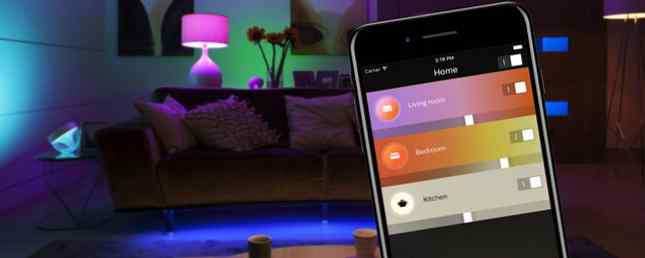
Vous avez donc acheté vous-même un kit de démarrage Philips Hue. Critique et cadeau du kit de démarrage Philips Hue. Critique et cadeau du kit de démarrage Philips Hue. sur les. La teinte est-elle différente? Nous découvrons. En savoir plus, peut-être installé quelques superbes applications Hue 8 applications fabuleuses pour lampes Philips Hue 8 applications fabuleuses pour lampes Philips Hue Le système Philips Hue possède sa propre application, mais pourquoi se contenter de la valeur par défaut alors qu'il existe de nombreuses options plus froides? Ces 8 applications vous offrent des options fabuleuses pour des effets vraiment géniaux. Lisez-en plus et configurez les commandes vocales Hue Meilleures commandes vocales Amazon Alexa pour Phillips Hue Meilleures commandes vocales Amazon Alexa pour Phillips Hue Amenez votre système d'éclairage Philips Hue au niveau supérieur avec ces commandes vocales faciles à utiliser pour Amazon Alexa. En savoir plus avec une revue Amazon Echo Amazon Echo Review et une offre Amazon Echo Review et une offre La solution Echo d'Amazon offre une intégration unique entre la reconnaissance vocale, l'assistant personnel, les contrôles de la domotique et les fonctionnalités de lecture audio à 179,99 $. L'Écho s'invite-t-il ou pouvez-vous faire mieux ailleurs? Lire la suite . Et après?
Configurer la domotique est étonnamment facile avec Hue, et l’application elle-même vous permet de configurer des automatisations simples. Aujourd'hui, je vais vous montrer quelques-unes des meilleures automatisations de maison que vous pouvez configurer dès maintenant.!
De quoi as-tu besoin

Vous aurez besoin de quelques ampoules intelligentes pour démarrer avec l’automatisation Hue. Le kit de démarrage d’ambiance blanche et colorée Hue est le meilleur moyen de commencer, mais de nombreuses ampoules alternatives de Hue fonctionneront aussi bien (bien que les étapes de configuration puissent différer).
Kit de démarrage d'ampoule intelligente LED Hue White Hue White et Color Ambiance 60W (4 ampoules A19 et 1 concentrateur compatible avec Amazon Alexa Apple Kit HomeKit et Google Assistant) Kit de démarrage d'ampoule intelligente Hue White Hue White et Color Ambiance A19 60W (4 ampoules A 1 Hub compatible avec Amazon Alexa Apple HomeKit et Google Assistant) Acheter maintenant chez Amazon
Vous aurez également besoin d’un smartphone, mais vous en avez probablement déjà un, à droite?
C'est tout ce dont vous avez besoin pour la grande majorité de ces compétences en domotique. Je vais vous montrer comment activer toutes ces automatisations sur un téléphone Android. Par conséquent, certaines étapes peuvent être différentes si vous utilisez un iPhone ou un iPad..
1. Automatisation d'une routine de réveil avec Philips Hue
Commençons simplement pour notre première automatisation. L'application Hue (Android, iOS) est capable d'allumer vos lumières à une heure fixe chaque matin, ou même à une heure différente chaque jour.
Vous pouvez configurer les ampoules pour s’affaiblir en douceur, ce qui peut servir de réveil pseudo-lever, bien que vous puissiez toujours créer votre propre alarme sunrise. Projets de veilleuses et d’alarmes Sunrise Alarm. un réveil au lever du soleil qui vous réveillera doucement et lentement sans recourir à une machine à bruit offensante. Lisez plus si vous voulez un peu plus de contrôle.
Dans l'application Hue, appuyez sur le bouton Les routines bouton; c'est le symbole de l'horloge sur la barre de navigation supérieure.
appuyez sur la Réveillez-vous bouton, puis le Ajouter nouveau bouton en bas à droite. Dans ce Nouveau écran, vous serez présenté avec plusieurs options. Vous pouvez définir l'heure de l'alarme et lui attribuer un nom. Vous pouvez également choisir les jours de répétition de cette alarme, tout comme votre réveil mobile habituel..

En sélectionnant Fondu vous permet de configurer le temps nécessaire aux lumières pour s’éteindre (pour un réveil en douceur) bien que vos options soient étrangement limitées à 10, 20 ou 30 minutes. Il n'y a pas d'option pour désactiver ce fondu en entrée et que vos lumières s'allument instantanément. Vous devrez le supporter pour l'instant.
La dernière option, appelée Où, vous permet de choisir jusqu'à quatre pièces répondant à cette alarme. Vous pouvez choisir toute la maison si vous préférez. Après avoir choisi une chambre, le Nom de la salle sous Où vous permet d'ajouter ou de supprimer des ampoules spécifiques de l'alarme.

Une fois configuré, sélectionnez sauvegarder en haut à droite et vous avez terminé.
Après avoir configuré au moins une alarme, le Réveillez-vous La page affiche maintenant toutes les alarmes disponibles. Appuyez sur une alarme pour la modifier ou basculez le commutateur d'activation / désactivation vers la droite pour l'activer ou la désactiver. Vous pouvez supprimer des alarmes depuis la page d'édition..

En utilisant le sélecteur de jour, vous pouvez créer différentes alarmes lumineuses pour différents jours. Par exemple, j'ai une configuration d'alarme de 6h du matin pour les jours de semaine, mais mon alarme de week-end allume les lumières à 7h10..
2. Automatiser un “Va te coucher” Routine avec Philips Hue
Maintenant que vous avez automatisé vos matinées, il est temps d'automatiser votre heure de coucher.

Du Les routines page, sélectionnez le Va te coucher bouton. Cette page est presque identique à la page de réveil et vous pouvez configurer l'éclairage, l'heure et le nom..
La principale différence ici est qu’au lieu d’une durée de fade in, vous obtenez une durée de fade out. Vos quatre options ici sont 15, 30, 45 ou 60 minutes. Il n'est pas possible que les lumières s'éteignent instantanément à partir de cette routine..

Par exemple, si vous définissez une heure de sommeil de routine à 22 heures et une heure de fondu enchaîné à 30 minutes, vos lumières s’éteindront lentement à 22 heures jusqu’à ce qu’elles soient complètement éteintes à 22h30. Vos lumières doivent être allumées avant le début de cette routine pour que l'automatisation du fondu de sortie ait lieu.
3. Automatiser les routines alternatives avec Philips Hue
Êtes-vous dérouté par les apparences aléatoires de fondu des routines de réveil et de sommeil? Ne crains pas, car il existe une solution simple!

le Autres routines Cette page vous permet de configurer une alarme ou une routine totalement personnalisée..
appuyez sur la Ajouter nouveau bouton en bas à droite, et choisissez À une heure précise. Cette page vous permet de configurer votre routine personnalisée. Presque tous les paramètres des deux précédentes routines sont disponibles ici, bien que vous puissiez choisir une durée de fondu en entrée ou en sortie, allant d’instant à 30 minutes..

En appuyant sur temps aléatoires Le bouton ajustera de manière aléatoire les heures de début et de fin de votre routine. Vous pouvez également choisir une couleur ou une scène spécifique lors du choix d'une pièce..
Si vous retournez au Autres routines page, puis appuyez sur la touche Ajouter nouveau bouton en bas à droite, vous êtes en mesure de choisir Au coucher du soleil ou Au lever du soleil. Ces pages vous permettent de programmer l'allumage ou l'extinction de vos lumières en fonction du lever ou du coucher du soleil. Vous pouvez choisir la durée de la pièce, du jour et du fondu, mais l’heure du lever ou du coucher du soleil spécifique chaque jour déterminera l’heure à laquelle cette routine s’active..

Cet horaire basé sur le soleil nécessite l'emplacement de votre téléphone, cependant.
4. Automatisation des minuteries Philips Hue

Une fois que vous êtes en confiance avec ces routines de base, les minuteries sont un autre excellent moyen d’automatiser votre vie. Du Les routines page, choisissez Minuteries, et puis le Ajouter nouveau bouton en bas à droite.
Sélectionnez un nom et une durée, puis sélectionnez une pièce sous Ce qui devrait arriver. Après avoir sélectionné le nom de votre pièce en bas de la page de la minuterie, vous pouvez choisir une scène ou une recette de lumière, ainsi que divers effets, tels que le clignotement des lumières, leur extinction ou le retour au dernier état de lumière..

5. Automatisation des capteurs de teinte Philips

Après avoir maîtrisé les tâches d'automatisation de base avec l'application Hue, il est temps de vous lancer dans la détection de présence avec le capteur de mouvement Hue.
Capteur de mouvement Philips Hue pour lampes intelligentes (installation gratuite, Smart Home, exclusivement pour ampoules intelligentes Philips Hue) Capteur de mouvement Philips hue pour lampes intelligentes (Installation intelligente, Smart Home, exclusivement pour ampoules intelligentes Philips Hue) Acheter maintenant sur Amazon
Prix: environ 40 $, ce petit capteur se connecte sans fil à votre configuration Hue. Vous pouvez l'activer à partir du Configuration de l'accessoire page de la Réglages écran.
Une fois activé, vous pouvez configurer plusieurs automatisations en fonction de tout mouvement détecté. Vous pouvez non seulement activer ou désactiver les lumières ou les scènes lorsqu'un mouvement est détecté, mais également si aucun mouvement n'est détecté pendant un certain temps. Vous pouvez, par exemple, atténuer les lumières si le capteur ne détecte aucun mouvement après cinq minutes, puis les éteindre complètement après 10 minutes..

Vous êtes en mesure de régler la sensibilité du capteur afin d'éviter des déclenchements tels que les mouches ou les animaux domestiques, et différentes actions peuvent être configurées en fonction de l'heure. Une automatisation populaire consiste à allumer les lumières très bas si le capteur détecte un mouvement la nuit.
Enfin, vous pouvez ajuster le sensibilité à la lumière du jour. Il n'est pas nécessaire d'allumer vos lumières si la pièce est déjà suffisamment lumineuse.
6. Créations automatisées de Philips hue avec IFTTT
Ce n'est un secret pour personne que nous sommes de grands fans d'IFTTT ici à MakeUseOf. Ce petit service soigné permet à toutes vos applications et appareils préférés de communiquer entre eux.
Naturellement, IFTTT peut automatiser Hue en réponse à une grande variété d'événements. Voici cinq de nos favoris:
- Couleurs aléatoires toutes les heures: Cette recette modifiera vos ampoules d'une couleur aléatoire différente toutes les heures..
- Détection de pluie: Vous voulez savoir si vous devez apporter un manteau? Vos lumières deviendront bleues s'il pleut dans votre région.
- Allumer la sonnette: Cette simple automatisation IFTTT clignotera vos lumières lorsque la sonnette sonne.
- Teinte par mobile: Cette recette géniale changera les couleurs de votre ampoule chaque fois que vous envoyez un texte à votre numéro IFTTT.
- Hue par email: chaque fois que vous recevez un email de quelqu'un de spécial, toutes vos lumières clignotent.
Maintenant que vous savez tout sur l’automatisation de Philips Hue, il ne vous reste plus qu’à les activer.!
Vous pouvez créer des routines pour presque tout: rouge lorsque vient le temps de commencer à laver, bleu pour l'heure du coucher de vos enfants, minuterie de deux minutes pour vous brosser les dents. Les possibilités sont pratiquement infinies.
Que préférez-vous la domotique intelligente Philips Hue? Faites-nous savoir dans les commentaires ci-dessous!
En savoir plus sur: Domotique, IFTTT, Philips hue, Smart Lighting.


